0 Лаб№0 основы работы в среде DewC++. Лабораторная работа0 Знакомство со средой DevC
 Скачать 323.5 Kb. Скачать 323.5 Kb.
|
|
Лабораторная работа№0 «Знакомство со средой Dev-C++» Цель работы: приобретение основных навыков работы с интегрированной средой разработки приложений Dev-C++. Программа работы: Ознакомиться со средой программирования Dev-C++. Получить навыки написания, создания, сохранения, компиляции, отладки и выполнения программы ввода/вывода на языке Си. Знакомство с программами на языке С++. Методические указания Язык Си, созданный Денисом Ритчи в начале 70-х годов в Bell Laboratory американской корпорации AT&T, является одним из универсальных языков программирования. Язык Си считается языком системного программирования, хотя он удобен и для написания прикладных программ. Среди преимуществ языка Си следует отметить переносимость программ на компьютеры различной архитектуры и из одной операционной системы в другую, лаконичность записи алгоритмов, логическую стройность программ, а также возможность получить программный код, сравнимый по скорости выполнения с программами, написанными на языке ассемблера. Последнее связано с тем, что хотя Си является языком высокого уровня, имеющим полный набор конструкций структурного программирования, он также обладает набором низкоуровневых средств, обеспечивающих доступ к аппаратным средствам компьютера. Широкое распространение Cи на различных типах компьютеров (называемых аппаратными платформами) привело ко многим вариациям языка. C++ известен как расширение языка Cи. Был разработан Бьерном Строустропом в начале 80-х годов в Bell Laboratories. Несмотря на то, что С++ произошёл от Си, в дальнейшем эти языки развивались независимо. С++ – это гибридный язык, который предоставляет возможность программировать и в стиле Си, в объектно-ориентированном стиле, и в обоих стилях сразу. Как правило, чтобы выполнить программу на Си/С++ необходимо пройти через 6 этапов: редактирование, препроцессорную (то есть предварительную) обработку, компиляцию, компоновку, загрузку и выполнение. Первый этаппредставляет создание и редактирование файла с исходным текстом программы. Файл исходного текста программы на языке Си обычно имеет расширение «*.с», на языке С++ – «*.cpp». Это обычный текстовый файл, в который записывают текст программы в любом текстовом редакторе, например, в Блокноте. На втором этапе компилятор начинает препроцессорную обработку текста программы прежде чем ее компилировать (перевести программу в машинный код). Препроцессорная обработка – это поиск так называемых «директив компиляции» или «директив препроцессора», которые указывают, какие преобразования исходного текста программы нужно выполнить перед его компиляцией. Обычно это включение других текстовых файлов (заголовочных файлов) в файл, который подлежит компиляции. Третий этап– это компиляция: перевод исходного текста программы в машинные коды и создание так называемого объектного файла с асширением «*.o» (несмотря на то, что в этом файле уже записан машинный код, объектный файл еще нельзя запускать на компьютере, потому что в нем не хватает стандартных функций (например, для ввода и вывода данных)). Четвертый этап - компоновка. Компоновщик подключает стандартные функции, хранящиеся в библиотеках (вDev C++ они имеют расширение «*.a»). В результате получается один файл с расширением *.exe, который и представляет собой готовую программу. 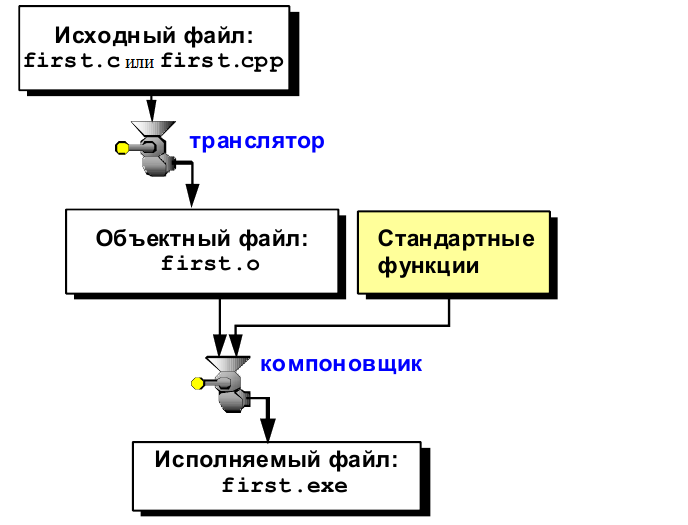 Рисунок 1. Этапы создания программы Пятый этап - загрузка. Перед выполнением программа должна быть размещена в памяти. Это делается с помощью загрузчика (входит в состав операционной системы), который забирает загрузочный модуль программы с диска и перемещает его в память. Шестой этап - это выполнение. Каждый из названных выше этапов может заканчиваться ошибкой или неудачей из-за ошибки. Тогда программист должен вернуться к редактированию и исправлению исходного текста программы, предварительно его хорошо проанализировав. Затем снова пройти через все этапы работы с исходным текстом программы до получения работающего без ошибок загрузочного модуля. Для изучения языка Си воспользуемся интегрированной средой Dev-C++, работающей под управлением операционной системы Windows. Это полноценное Windows-приложение с удобным интерфейсом, обладающее всеми необходимыми функциями для разработки небольших проектов. Среда поддерживает шаблоны кода, всплывающие подсказки при наборе функций и методов классов, а также позволяет аналогичным образом просматривать значения переменных в процессе отладки (в качестве отладчика используется внешний GNU Debugger, также известный как GDB). Реализованные функции: Встроенный редактор текстов Встроенный отладчик (GDB) Менеджер проектов Браузер классов Автодополнение кода Подсистема управления компиляцией и редактированием связей и многое другое. Инструкции для выполнения Запустите Dev-C++ (на рабочем столе щелкните ярлык программы Dev-C++), ознакомьтесь с основным окном данного приложения, представленного на рисунке 2. 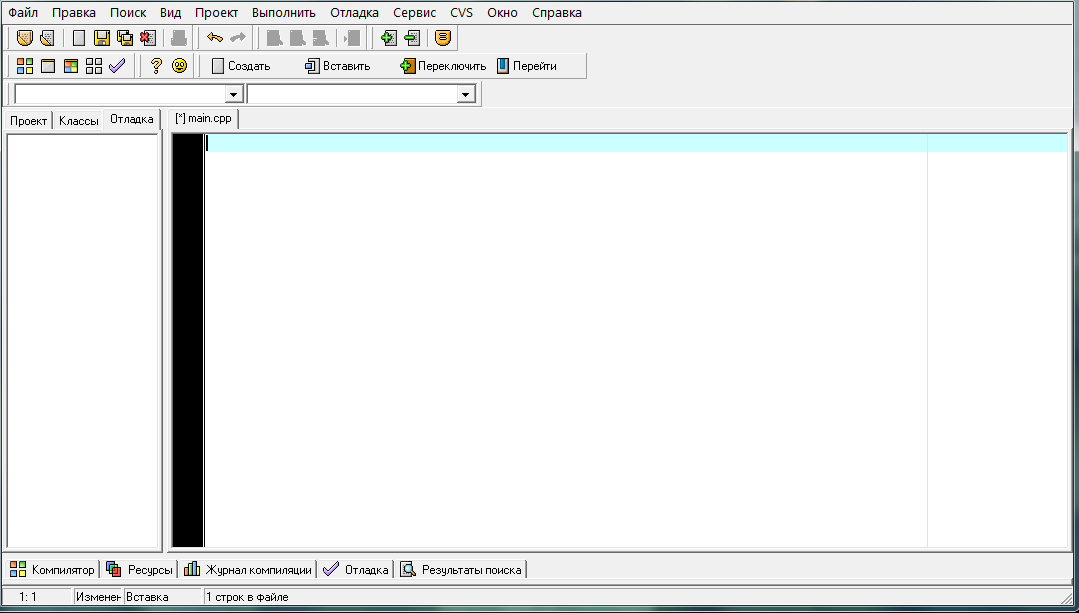 Рисунок 2. Интерфейс Dev-C++ Окно среды разработки содержит строку заголовка, главного меню, панели инструментов. В рабочей области среды разработки содержится окно редакторадля ввода программного кода, окно обозревателя проектов. Верхняя строка окна - главное меню, позволяющее обратиться к следующим подсистемам: меню файловой системы (File(Файл)), меню редактирования (Edit(Правка)), меню поиска и замещения (Search(Поиск)), меню управления видом рабочего документа в окне (View(Вид)), меню управления проектом (Project(Проект)), меню управления компиляцией и исполнением программ (Execute(Выполнить)), меню встроенного отладчика программ (Debug(Отладка)), меню опций (Tools(Сервис)), меню интеграции с системами контроля версий (CVS), меню управления окнами (Window(Окно)), меню помощи (Help(Справка)). Переход к главному меню осуществляется с помощью клавиши F10. Основные этапы создания программ в интегрированной среде Dev-C++: 1. Запустите приложение Dev-C++. Выполните команду меню Tools/Environment Options(Сервис/Параметры среды), в появившемся диалоговом окне EnvironmentOptions (Параметры Среды) выберите вкладку File&Directory(Файлы и Каталоги) и укажите вашу рабочую папку в поле ввода User’sDefaultDirectory(Каталог пользователя): (эта папка будет использоваться по умолчанию при загрузке и сохранении файлов проекта). 2. Выполните команду меню File/New/File (Файл/Создать/Исходный файл). Примечание. Открыть ранее созданный файл можно командой менюFile/OpenprojectorFile(Файл/Открыть файл или проект)или комбинацией клавишCtrl-O. 3. Сохраните файл выполнив команду меню File/Saveas(Файл/Сохранить как). Выполните сохранение на диск Д/в папку с именем вашей группы/в папку с именем лаб_0. 4. В редактор текста приложения Dev-C++ введите программный код: 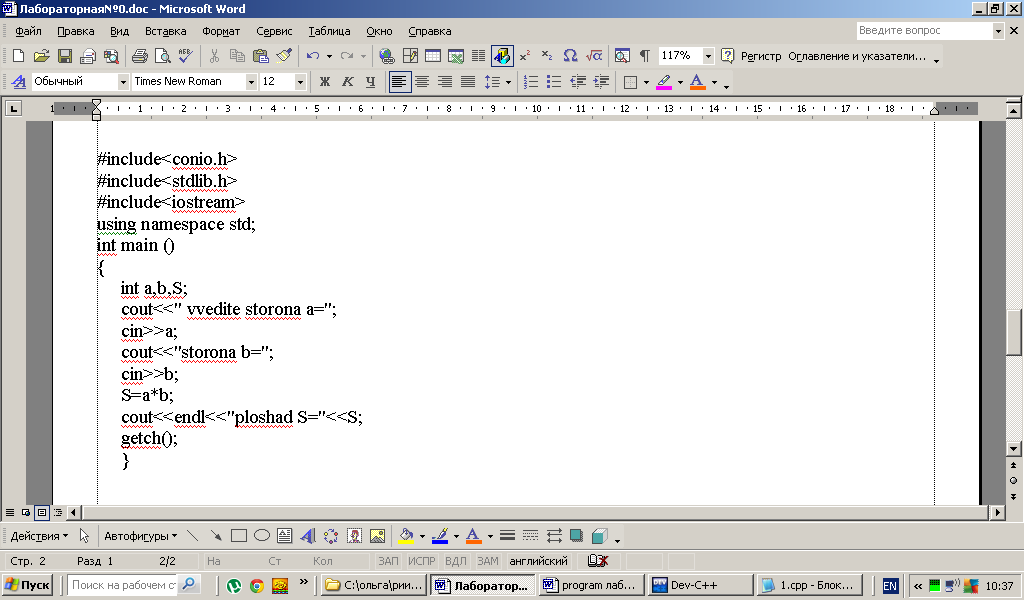 5) Запустить файл на выполнение с помощью команды : Выполнить – Скомпилировать и выполнить 6) Если в коде программы есть ошибки , то сообщения о них вы можете прочитать в нижнем окне. Найдите и исправьте ошибки и повторите пункт (5) 7) Если ошибок нет , то на экране появиться черное Окно Ввода/Вывода на котором вы увидите сообщения о том что нужно ввести. Например «ввести а=» или " vvedite a=". После этого набрать на клавиатуре любое значения для числа а и нажать [enter]. Повторить ввод данных при необходимости. 8) После ввода данных в окне Ввода/Вывода появиться сообщение с результатом работы программы, например: ploshad S= 34 9) Закрыть Окно Ввода/Вывода 10) При необходимости ввести изменения в тексте программы и снова запустить файл на выполнение, повторив пункт (5). Не забудьте сохранить файл. 11) Для создания нового файла повторить пункт (2) 12) Для того что бы открыть файл ранее созданный выполнить команду Файл – Открыть Проект или Файл. Теперь поясним текст, приведенной выше программы ввода/вывода: Первые строки программы начинаются с : #include Означает подключение препроцессора – это специальная программа, которая обрабатывает текст вашей программы раньше транслятора, все команды препроцессора начинаются знаком #. Для подключения заголовочных файлов используется директива (команда) препроцессора #include, после которой в угловых скобках ставится имя файла #include<iostream> Подключение операторов ввода и вывода, описание которых находится в файле iostream. Далее, основная программа всегда называется именем main. Примечание: Си различает большие и маленькие буквы, а все стандартные операторы Си записываются маленькими буквами. Каждая программа на Си (как и на С++) должна содержать основную функция main(). Если эта функция возвращает значение, то перед ней указывается тип (понятие «тип» будет пояснено далее), если же функция ничего не возвращает, то вместо типа указывается void. Успешно завершенная программа возвращает 0, аварийно завершенная программа - значение отличное от 0 (разные значение указывают на вид ошибки). Минимальная программа будет содержать следующий код: int main() { // Здесь код программы return 0; // успешное завершение } Пустые скобки означают, что main не имеет аргументов. Фигурные скобки обозначают начало и конец основной программы Для вывода информации на экран используется оператор cout. В простейшем случае, с помощью данного оператора выведем строку текста на экран. Cout <<"vvedite storonu a"; Производит вывод строки. В языке Си каждая числовая, текстовая или символьная величина имеет определенный способ хранения и записи своего значения в памяти компьютера (оперативной или долговременной). Такой способ или метод называется "типом" этого данного или этой величины. Существует пять базовых типов данных:  целые переменные – тип int (от английского integer – целый), занимают 4 байта в памяти; вещественные переменные, которые могут иметь дробную часть (тип float – от английского floating point – плавающая точка), занимают 4 байта в памяти; символы (тип char – от английского character – символ), занимают 1 байт в памяти Например, int a,b,S; Выделение памяти под три целые переменные а,b,S. Следующая строка кода cin>>a; выполняет ввод данных в переменную а. Команда getch(); останавливает консольный вывод иждетотпользователя нажатия клавиши. Почти все программы, написанные на Си, если они не касаются каких-либо скрытых в операционной системе деталей являются «переносимыми» т.е. такими программами, которые можно пропускать без изменений на различных аппаратных средствах. Хотя Си соответствует возможностям многих ЭВМ, он не зависит от какой-либо конкретной архитектуры машины. Стандарт предоставляет возможность для явного описания переносимости с помощью набора констант, отражающих характеристики машины, на которой будет работать программа. Задание №2. Создать файл и набрать в нем следующий код программы. Запустить его на выполнение. 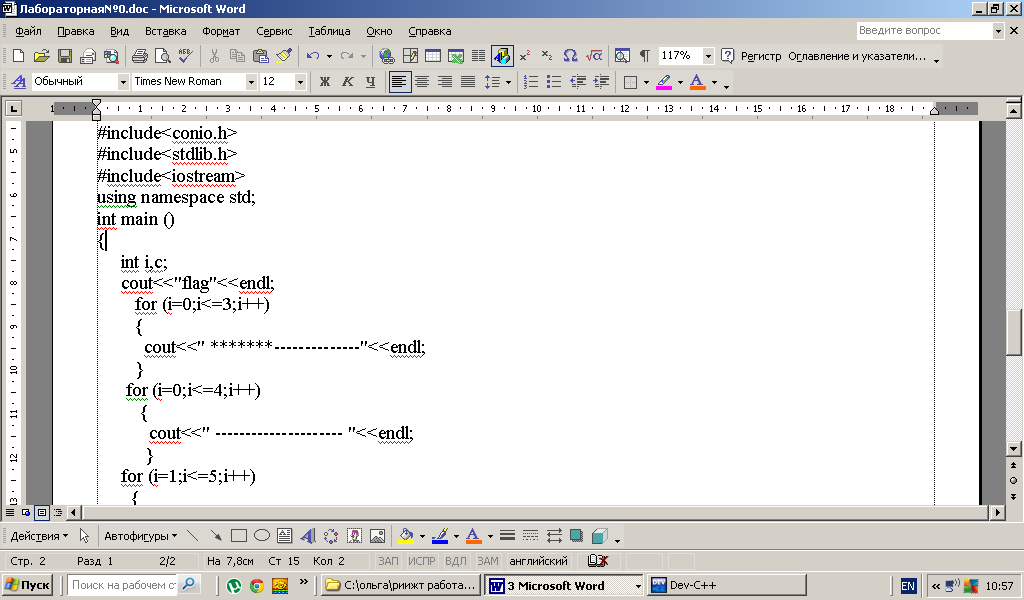 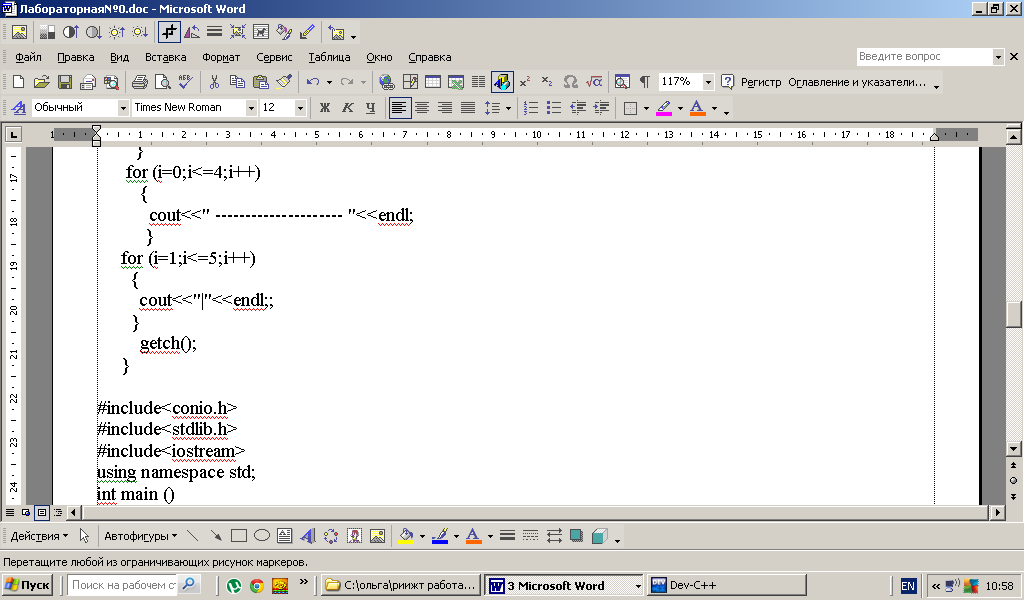 Задание №3 Программа для вычисления объёма конуса. Создать файл и набрать в нем следующий код программы запустить его на выполнение. 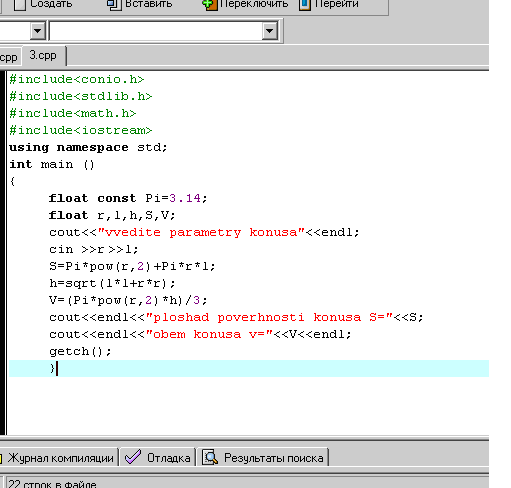 13. Пошаговое выполнение программы. Обычно программа выполняется безостановочно от начала до конца. Лучший способ отладки — это выполнить программу по строчкам, останавливаясь после выполнения каждой команды и проверяя значения переменных в памяти. Для этой цели служат специальные программы — отладчики. С оболочкой Dev-C++ поставляется отладчики GDB. Сначала нужно установить точки останова, то есть отметить строки, где нужно остановить программу. Для этого достаточно щелкнуть мышкой слева от нужной строчки программы. Повторный щелчок снимает точку останова в этом месте. Кроме того, с помощью комбинации клавиш Ctrl+F5 можно устанавливать и снимать точку останова в том месте, где стоит курсор. Когда в программе есть хотя бы одна точка останова, можно запустить ее в отладочном режиме, нажав кнопку F8. Отладчик должен остановить программу на первой встретившейся точке останова. После этого можно выполнять программу в пошаговом режиме (по одной строчке), нажимая клавишу F7. Однако в этом режиме отладчик не позволяет входить внутрь вызываемых функций (по шагам выполняется только основная программа). Для входа функцию используют комбинацию Shift+F7. При нажатии клавиш Ctrl+F7 отладчик запускает программу до следующей точки останова. Завершить отладку можно с помощью комбинации клавиш Ctrl+Shift+F2. 14. Просмотр значений переменных. Пошаговое выполнение программы позволяет лишь посмотреть, какие операторы программы выполняются, сколько раз и в какой последовательности. Однако чаще всего этого оказывается недостаточно для обнаружения ошибки. Очень мощным средством отладки является просмотр значений переменных во время выполнения программы. Если в режиме отладки выделить переменную, кликнуть правой кнопкой мыши и выбрать в раскрывшемся менюAddWatch(Добавить в наблюдаемые), то в тексте программы в окнеDebug(Отладка), расположенном слева, будет отображаться ее значение. Самостоятельно разработать и показать на проверку следующие задачи: 1). Разработать программу, которая выводит на экране следующую фигуру: 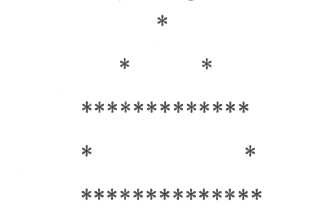 2). Разработать программу, которая выведет на экран номер группы в одной строке и Ф.И.О. студента в другой строке. 3). Разработать программу, которая выведет на экране следующую фигуру 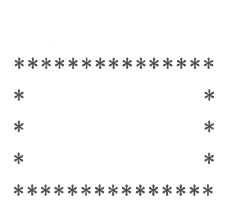 4). Составить программу, которая выведет на экране следующую фигуру  Завершите работу с программой Dev-C++, выполнив команду менюFile/Exit(Файл/Выход)или нажав комбинацию клавишAlt+F4 |
